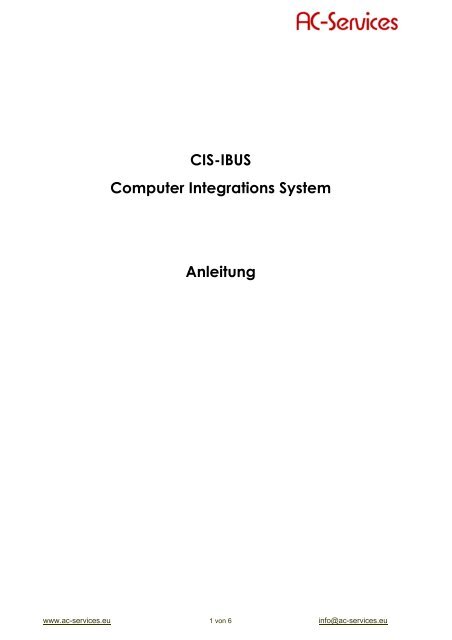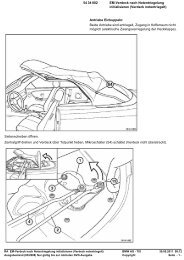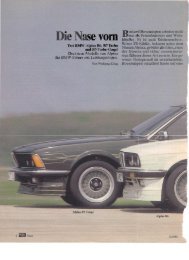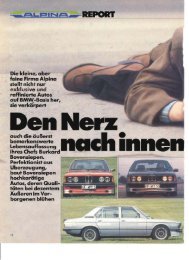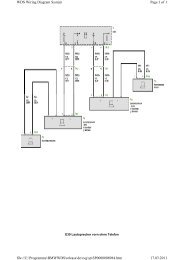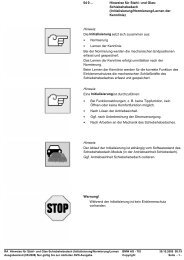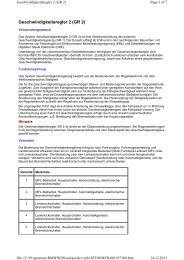CIS-IBUS Computer Integrations System Anleitung
CIS-IBUS Computer Integrations System Anleitung
CIS-IBUS Computer Integrations System Anleitung
Sie wollen auch ein ePaper? Erhöhen Sie die Reichweite Ihrer Titel.
YUMPU macht aus Druck-PDFs automatisch weboptimierte ePaper, die Google liebt.
<strong>CIS</strong>-<strong>IBUS</strong><br />
<strong>Computer</strong> <strong>Integrations</strong> <strong>System</strong><br />
<strong>Anleitung</strong><br />
www.ac-services.eu 1 von 6 info@ac-services.eu
Inhaltsverzeichnis<br />
1 Grundlagen ............................................................................................................................................... 3<br />
1.1 Einleitung .......................................................................................................................................... 3<br />
1.2 Produkteigenschaften ..................................................................................................................... 3<br />
1.3 Gelieferte Komponenten ................................................................................................................ 3<br />
1.4 <strong>System</strong> Voraussetzungen ................................................................................................................ 4<br />
2 Installation des <strong>CIS</strong>-<strong>IBUS</strong> .......................................................................................................................... 4<br />
2.1 Anschluss an das BMW-<strong>System</strong> ..................................................................................................... 4<br />
2.1.1 USB-Version .................................................................................................................................. 5<br />
2.1.2 COM-Version ................................................................................................................................ 6<br />
2.2 Fernbedienung ................................................................................................................................. 6<br />
2.3 Einstellung der BOX ......................................................................................................................... 6<br />
www.ac-services.eu 2 von 6 info@ac-services.eu
1 Grundlagen<br />
Vielen Dank, dass sie sich für den Kauf des <strong>CIS</strong>-<strong>IBUS</strong> entschieden haben.<br />
Bitte Lesen sie diese Installationsanleitung vor Gebrach unbedingt durch. Es lassen sie dadurch viele Fragen<br />
und Fehler beim Einbau vermeiden.<br />
� Arbeiten am Fahrzeug dürfen ausschließlich von autorisierten Fachhändlern durchgeführt werden.<br />
� Alle Arbeiten geschehen auf eigene Verantwortung.<br />
� Bei sämtlichen Arbeiten an der Fahrzeugelektrik ist die Batterie abzuklemmen.<br />
1.1 Einleitung<br />
Diese BOX wurde für die Einspeisung eines VGA-Signals jeder Grafikkarte in das vorhandene BMW-<br />
Bordmonitorsystem entwickelt. Dadurch lässt sich das Bild jedes <strong>Computer</strong>s auf dem originalen BMW-<br />
Bordmonitor darstellen. Diese BOX wird in zwei Varianten ausgeliefert, zum einen als USB-Version und zum<br />
anderen als COM-Version.<br />
1.2 Produkteigenschaften<br />
- Plug & Play<br />
- Unterstützte Auflösung bis zu 1600 x 1200 und IBM-kompatible und Mac-Grafikkarten<br />
- Energieversorgung über USB oder PS/2, (kein Netzteil notwendig) mit LED Betriebsstatusanzeige<br />
- Fernbedienung zum Ein- und Ausschalten, einstellen des Video Standards und der Position, Reset der<br />
Box, Menü bearbeiten, einfrieren und zoomen des Bildschirms und speichern der Einstellungen.<br />
- On Screen Display (OSD.) mit 64 stufige Helligkeits-, Kontrast-, Sättigungs- und Farbton- Einstellung.<br />
- Kollisionserkennung zur Verhinderung von Störungen des BMW-Boardsystems<br />
1.3 Gelieferte Komponenten<br />
- <strong>CIS</strong>-<strong>IBUS</strong> (BOX)<br />
- Bedienungsanleitung<br />
- Verbindungskabel mit blauem Stecker und blauem Stiftgehäuse<br />
- Fernbedienung<br />
- 2 x AAA Batterie<br />
- VGA-Kabel<br />
- USB und PS/2 –Spannungsversorgungskabel<br />
- USB - Verbindungskabel (nur bei der USB-Version)<br />
- COM - Verbindungskabel (nur bei der COM-Version)<br />
Verbindungskabel Fernbedienung USB / PS/2-Spannungsversorgung<br />
<strong>CIS</strong>-<strong>IBUS</strong> VGA-Kabel<br />
www.ac-services.eu 3 von 6 info@ac-services.eu
1.4 <strong>System</strong> Voraussetzungen<br />
- Desktop / Notebook das kompatibel mit einem IBM PC oder MAC ist<br />
- COM-oder USB- und VGA- Schnittstelle<br />
- BMW-Fahrzeuge der Baureihen: 3er (E46) 5er (E39), 7er (E38) X3, X5, Z4 und Mini mit Bordmonitor.<br />
2 Installation des <strong>CIS</strong>-<strong>IBUS</strong><br />
Grundsätzlich wird das <strong>CIS</strong>-<strong>IBUS</strong> mit schon angeschlossenen Leitungen ausgeliefert.<br />
2.1 Anschluss an das BMW-<strong>System</strong><br />
BMW mit TV-Modul:<br />
Entriegeln Sie am oberen Teil den blauen Stecker und ziehen Sie ihn ab.<br />
Verbinden Sie den abgezogenen blauen Stecker mit dem blauen Stiftgehäuse des Verbindungskabels und<br />
stecken Sie den blauen Stecker des Verbindungskabels in das TV-Modul.<br />
BMW ohne TV-Modul:<br />
Ziehen Sie den Navigationsrechner aus seinem Einbauschacht, entriegeln Sie am hinter Teil den blauen Stecker<br />
und ziehen Sie ihn ab.<br />
Verbinden Sie den abgezogenen blauen Stecker mit dem blauen Stiftgehäuse des Verbindungskabels und<br />
stecken Sie den blauen Stecker des Verbindungskabels in den Navigationsrechner.<br />
Beispiel einer 3er E46 Limo ohne TV Modul.<br />
www.ac-services.eu 4 von 6 info@ac-services.eu
Beispiel einer 3er E46 Limo ohne TV Modul.<br />
Beispiel einer 3er E46 Limo ohne TV Modul.<br />
Verlegen Sie den Sensor des IRDA Kabel dorthin, wo Sie bei der Konfiguration der Box sowohl den Blick auf den<br />
Bildschirm, als auch die Fernbedienung auf den Sensor richten können.<br />
Schließen Sie wahlweise die USB oder die PS/2-Spannungsversorgung an Ihren Auto-PC an.<br />
Schließen Sie das VGA Kabel sowohl an der <strong>CIS</strong>-<strong>IBUS</strong> als auch an der VGA Grafikkarte Ihres Auto-PC‘s an, der<br />
dritte Stecker kann an einen zusätzlichen Bildschirm angeschlossen werden.<br />
Das <strong>CIS</strong>-<strong>IBUS</strong> ist nun in das BMW <strong>System</strong> integriert und bereit für den Anschluss an den PC, Notebook oder Mac,<br />
der das <strong>CIS</strong>-<strong>IBUS</strong> durch seine Spannungsversorgung selbsttätig Ein und Aus schaltet.<br />
2.1.1 USB-Version<br />
Laden Sie sich auf der Seite<br />
www.ac-services.eu/download.html den USB Treiber der Box herunter und installieren Sie diesen.<br />
Nun können Sie im Gerätemanager unter „Anschlüsse“ sehen, welcher COM-Port dem Interface zugewiesen<br />
wurde. Diesen können sie nun in ihrer Car-PC Software eintragen.<br />
www.ac-services.eu 5 von 6 info@ac-services.eu
2.1.2 COM-Version<br />
Nachdem der Rechner hochgefahren ist wird das Interface standardmäßig auf COM1 gelegt. Diesen können<br />
sie nun in ihrer Car-PC Software eintragen.<br />
2.2 Fernbedienung<br />
Power: Ein- und Ausschalten des <strong>CIS</strong>-<strong>IBUS</strong><br />
Video Standard: Wechseln zwischen den Video Standards NTSC, NTSC-EIAJ, PAL-M, PAL-N, PAL und PAL-<br />
Combination-N<br />
Menu: Für die Auswahl der Funktionen Fine Tune, H-Sizes, V-Sizes, Brightness, Contrast, Hue, Saturation, Flicker,<br />
OSD colour und Save<br />
Zoom: Umschalten zwischen Zoom- und Normal-Sicht<br />
Reset: Stellt die Werkseinstellung wieder her<br />
Freeze: Einfrieren der Bildschirmeinstellung<br />
Positions-Knöpfe: links, rechts, unten und oben. Einstellen der Position des angezeigten Bildes und zur Änderung<br />
der gewählten Optionen aus dem Menü.<br />
Fernbedienung<br />
2.3 Einstellung der BOX<br />
Zunächst einmal muss der Video-Standard eingestellt werden. Dazu drücken sie die Taste Video-Standard an<br />
der Fernbedienung. Um die optimale Einstellung zu finden, probieren sie alle Möglichkeiten durch, so erhalten<br />
sie einen schnellen Überblick und könne schnelle entscheiden welches Bild am besten auf dem Bordmonitor<br />
angezeigt wird. Die Unterstützen Standards sind NTSC, NTSC-EIAJ, PAL-M, PAL-N, PAL, PAL-Kombination-N.<br />
Mit der Menü-Taste kommen sie ins Einstellungsmenü. Dort lassen sich die Horizontale- und Vertikale- Größe,<br />
Helligkeit, Kontrast, Sättigung usw. einstellen. Der letzte Menüpunkt ist „SAVE“. An dieser Stelle ist es wichtig alle<br />
Änderungen zu speichern. Wenn der Menüpunkt im Display erschein müssen sie eine der Pfeil-Taste drücken,<br />
bis „SAVE ON“ erschein. Nun wurde die aktuelle Einstellung gespeichert.<br />
Wennn Sie die BMW „MENU“-Taste länger als 1 Sekunde drücken und wieder loslassen erscheint das <strong>CIS</strong>-<strong>IBUS</strong><br />
Menü zur Auswahl verschiedener Optionen. Sie können die CD-Wechsler Emulation aktivieren oder<br />
deaktivieren. Diese Einstellung ermöglicht Ihnen den hardwaremäßigen Eingang am Radio Ihres BMW’s<br />
freizuschalten.<br />
Je nach gewähltem Modus besteht die Möglichkeit das Auto-PC Bild automatisch zu- und wegzuschalten.<br />
Dieses zu- und wegschalten übernimmt in der Regel auf die Auto-PC Software.<br />
www.ac-services.eu 6 von 6 info@ac-services.eu